Bir Dakikada Yüksek Kaliteli Görüntü Çıkışıyla HEIC Fotoğrafları Nasıl Basılır
Diğer cihazlar için daha az desteğe sahip olmasına rağmen, Apple, hızlı bir şekilde fotoğraf çekmek ve görüntüyü hiperspektral bir görüntü ile saklamak için HEIC formatını kullanacağını ve size yerden tasarruf etmekten başka hiçbir şeye mal olmayacak olduğunu beyan ediyor. Ne olursa olsun, bir görüntüyü Apple ile ilgili olmayan başka bir aygıta yazdırmak, görüntülemek veya aktarmak isterseniz, yalnızca desteklenmeyen bir bildirim alırsınız. Ancak bir Mac kullanıcısıysanız, hızlı bir şekilde öğrenebilirsiniz. HEIC fotoğrafları nasıl yazdırılır ham dosyada sahip olabileceğiniz aynı kalitede. Bu nedenle, nasıl yazdırılacağına ilişkin adımları bilmek istiyorsanız, aşağıdaki ayrıntıları okumaya devam etmelisiniz.

Bölüm 1. HEIC Fotoğraflarını Mac'te Yazdırmanın 2 Etkili Yolu
Mac'te HEIC fotoğraflarının nasıl yazdırılacağını araştırıp denediğimizde, biçimi dönüştürmeden HEIC dosyasının basılı bir kopyasını oluşturmanın iki yolu olduğunu fark ettik. Bu nedenle, sahip olduğunuz HEIC görüntüsünün basılı bir kopyasını nasıl oluşturacağınızı bilmek istiyorsanız, aşağıdaki iki yöntemi okumaya devam etmelisiniz.
Lütfen yazıcının Mac'e doğru yüklenip yüklenmediğini kontrol edin ve adımlara geçmeden önce sorunu giderin. EĞER her şey hazırsa ve hazırsa, şimdi devam etmelisiniz.
1. Yöntem: Kısayol Tuşu Kullanma
Daha az tıklama istiyorsanız, Mac'te bir görüntü yazdırmak için kısayol tuşunu kullanmanız gerekir. HEIC dosyasını Mac'inizde zahmetsizce yazdırmak için b'ye tıkladığımız adımları ve tuşları izleyin.
Aşama 1. Mac'inizde depolanan HEIC dosyasına tıklayın ve açın.
Adım 2. Açtıktan sonra klavyenizdeki Command + P tuşlarına tıklayın.
Aşama 3. Ve yazdırma iletişim kutusunda görüntünün ön izlemesini görebilir ve yazdırma durumunu ayarlayabilirsiniz; Tıklayın Yazdır HEIC görüntüsünün yüksek kalitede basılı bir kopyasını yapmak için.
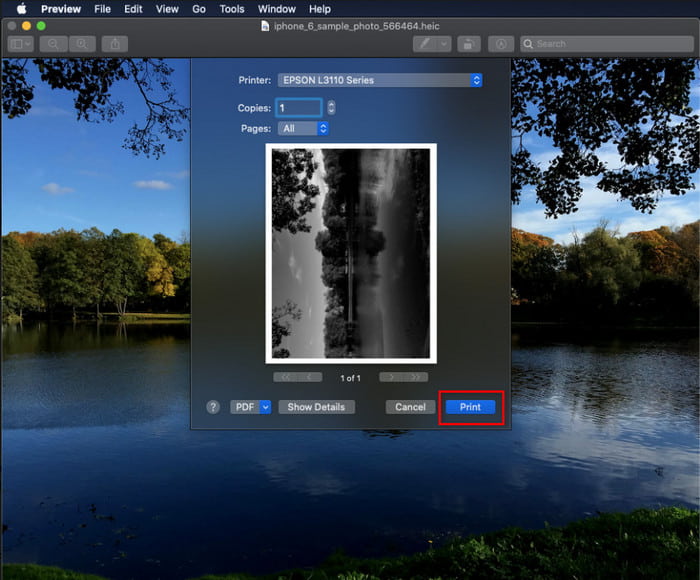
2. Yöntem: Dosya Menüsünü Kullanma
Kısayol tuşunun belgeyi yazdırmanıza yardımcı olamayacağını düşünüyorsanız, Dosya menüsünü kullanmayı denemelisiniz. Bu menü ile, HEIC görüntüsünün basılı bir kopyasını almadan önce yazdır düğmesine kolayca tıklayabilir ve bazı değişiklikler yapabilirsiniz. Lafı fazla uzatmadan, kısayol tuşlarını kullanmadan macOS'unuzdaki HEIC'i yazdırmaya başlayalım.
Aşama 1. Başka bir şey yapmadan önce HEIC dosyasını Mac'inizde açın.
Adım 2. Üst kısım bölümünde, Dosya menü ve ekranınızda bir seçenekler listesi görüntülenecektir. Şimdi son seçeneği seçin ve bu Yazdır.
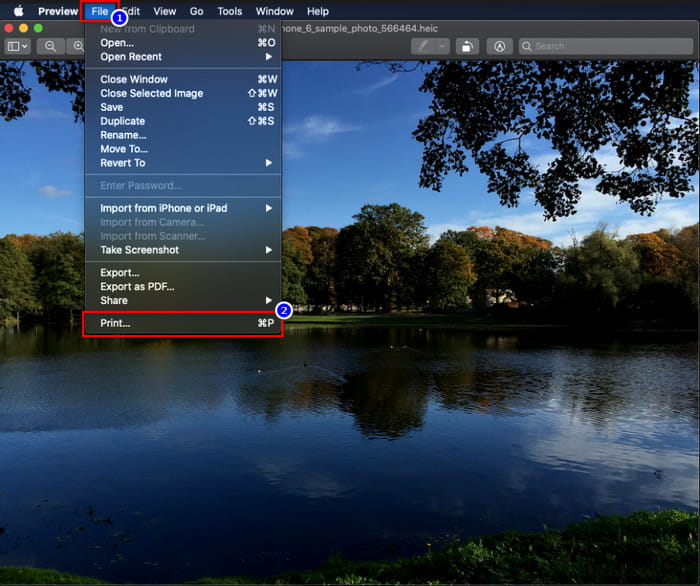
Aşama 3. Şimdi ekranınızda yazdırma diyaloğunun açılacağını göreceksiniz. Orta kısmında, basılı bir kopya haline geldiyse sahip olduğunuz örnek HEIC dosyasını göreceksiniz ve diğer tarafta, yazdırmadan önce biraz ince ayar yapabilirsiniz. Her şey ayarlandıktan sonra, tıklayın Yazdır Belgeyi yazdırmaya başlamak için
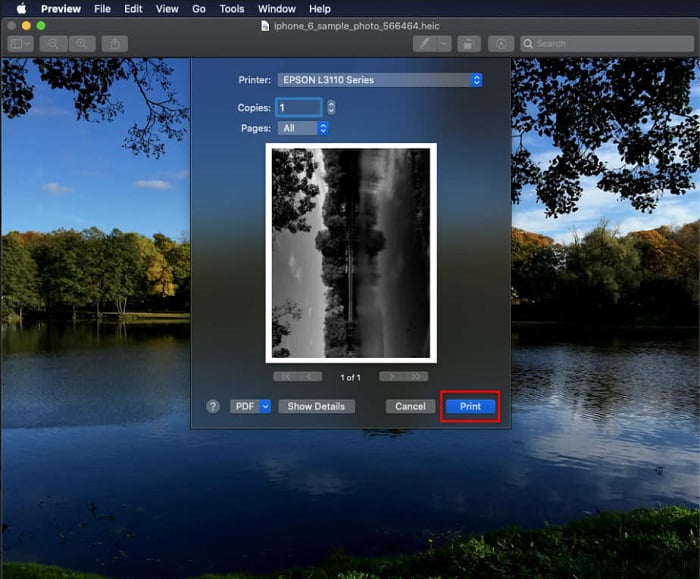
Bölüm 2. Neden HEIC Fotoğraflarımı Yazdırmak İçin Yükleyemiyorum?
HEIC dosyasını basılı bir kopyasını oluşturamadığınız için kullanmakta zorlanan kullanıcılardan biri misiniz? Bu durumda, sorunu çözmenize yardımcı olabilecek belirli bir web aracını tanıtalım: FVC Ücretsiz HEIC to JPG Dönüştürücü. Bu web aracı, HEIC'inizi kolaylıkla JPG'ye dönüştürebilir. Format, HEIC'den daha tanınabilir hale geldiğinden, formatı JPEG olarak değiştirerek dosyayı yazdırırken kolayca yükleyebilirsiniz. 5MB veya daha azıyla günde on defaya kadar dönüştürme yapmakla sınırlı olsanız da, bu sınırlamalara rağmen yine de güvenilir bir web dönüştürücüdür. Öyleyse, daha fazla zaman harcamayalım ve elinizin altındaki en iyi açık kaynaklı web dönüştürücünün nasıl kullanılacağına ilişkin adımlara geçelim.
Aşama 1. Bunu tıklayabilirsiniz bağlantı web dönüştürücüye erişmek için hemen yeni bir sekme açılacaktır.
Adım 2. Bu düğmeye tıklayarak HEIC dosyasını ekleyin, klasörünüzdeki HEIC dosyasını bulun ve tıklayın. Açık tam olarak yüklemek için.
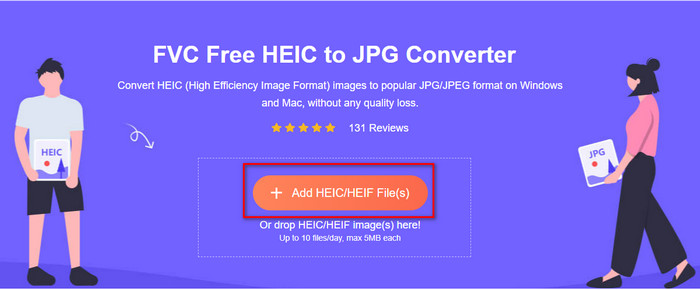
Aşama 3. Dönüştürme işlemi kısa bir süre sonra başlayacak ve bundan sonra İndir Dosyayı masaüstünüze kaydetmek için Artık HEIC görüntüsünün kopyalarını yazıcınızda ham görüntü dosyasıyla aynı kalitede ancak farklı bir biçimde oluşturabileceğiniz kadar kolay bir şekilde basılmaya hazırdır.
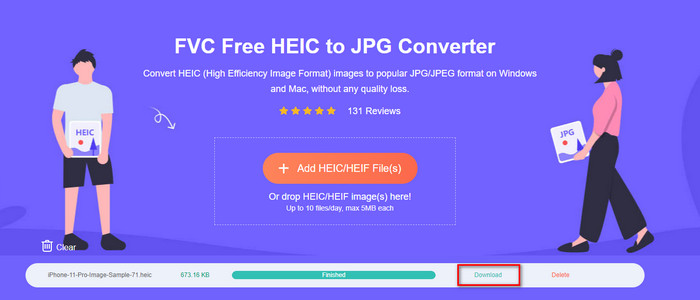
Bölüm 3. HEIC Fotoğraflarını Yazdırma hakkında SSS
HEIC fotoğraflarını Windows'ta yazdırabilir miyim?
Ne yazık ki Windows HEIC'i desteklemiyor, bu nedenle yüksek kaliteli HEIC'in basılı bir kopyasını oluşturamayacağı anlamına geliyor. Ancak umudunuzu kaybetmeyin çünkü ikinci bölümde HEIC'i tanınabilir bir JPEG formatına dönüştürmenin bir yolunu ekledik. Nasıl yapılacağını öğrenmek için özgürce okuyabilir, ardından Windows'ta sahip olduğunuz HEIC dosyasını yazdırabilirsiniz, ancak dosya uzantısı farklıdır.
Yazıcı neden HEIC'i tanımıyor?
Sıkıştırma ve formatın yapısı nedeniyle, JPEG'den daha küçük dosya boyutlarında yüksek kaliteli görüntüler içerebilmesine rağmen, piyasaya yeni girdiği için hala tanınması zor. Ancak formatı yine de her yazıcının gerçekleştirebileceği en uyumlu görüntü formatına dönüştürebilirsiniz ve bu, şüphesiz bugün hala kullanılmakta olan en yüksek çözünürlüklü görüntüdür ve bu JPEG'dir. Bir dönüştürücüye ihtiyacınız varsa, yukarıda bir tane ekliyoruz, ancak kullanabileceğiniz diğer araçları öğrenmek için bu bağlantıyı tıklayabilirsiniz. HEIC'yi JPEG'ye dönüştür hepsini sizler için inceliyoruz.
HEIC dosyası nedir?
Hareketli Resim Uzmanı Grubu, JPEG veya JPG için alternatif standart görüntü formatı olabilecek HEIC'i geliştirdi. Her iki formatı da oluşturmuş olsalar da, yine de farklıdırlar; hakkında daha fazla bilgi edinmek istiyorsanız HEIC nedir, bu bağlantıya tıklayın ve araştırdığımız gibi ayrıntıları okuyun.
Sonuç
Artık yukarıdaki adımlarla HEIC fotoğraflarının nasıl yazdırılacağı fikrine sahip olduğumuza göre, her Mac kullanıcısının bunun basılı bir kopyasını oluşturması mümkün hale geliyor. Ancak, bir Windows kullanıcısıysanız, biçim Windows'ta desteklenmediği için yazıcınızda tek bir HEIC görüntüsü yazdıramazsınız. Ancak bu, HEIC görüntüsünü yazdırma umudunuzu kaybedeceğiniz anlamına gelmez. Orijinal HEIC dosyasını yazdırmanıza yardımcı olamasak da, formatı yayınlamadan önce JPEG/JPG'ye dönüştürürseniz yine de mümkündür.
İkinci bölümde, web üzerinden erişebileceğiniz en iyi çevrimiçi HEIC'den JPG'ye dönüştürücüyü dahil ediyoruz ve ayrıca virüs içermez. Hala doğru dönüştürme işini yapıp yapamayacağından emin değil misiniz? O zaman neden bu bağlantıya tıklayarak bir denemiyorsunuz? Araç sahip olduğunuz HEIC dosyalarını zahmetsizce dönüştürebildiğinden kesinlikle etkileneceksiniz.



 Video Dönüştürücü Ultimate
Video Dönüştürücü Ultimate Ekran kaydedicisi
Ekran kaydedicisi



